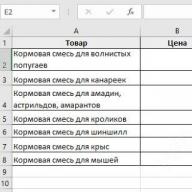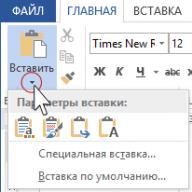Defragmentarea este o procedură importantă care se recomandă să fie efectuată în mod regulat pe computer. Puteți defragmenta ca Instrumente Windowsși programe speciale. În această lecție, veți învăța cum să faceți defragmentarea și de ce este necesară defragmentarea.
De ce ai nevoie de defragmentare
Când este pornit HDD este înregistrată program nou, joc sau orice informație, apoi părți din aceste date sunt înregistrate în diferite zone hard disk. Părți de fișiere pot fi scrise la distanță pe hard disk. Adică, fragmentele de informații sunt stocate departe unele de altele. Aceasta se numește fragmentare. Dacă există o mulțime de astfel de părți împrăștiate, atunci computerul începe să funcționeze mai lent. Pe lângă defragmentare, există și alte modalități de a accelera sistemul de operare.
Pentru a reduce fragmentarea (colectați bucăți de date în apropiere), trebuie să faceți defragmentarea. În procesul de defragmentare, părți ale datelor sunt ordonate și accesate mai rapid. Computerul pornește mai repede decât cu o cantitate mare date fragmentate.
Procesul de defragmentare poate dura de la câteva minute la câteva ore. Depinde de mai mulți factori: dimensiunea discului, gradul de fragmentare, performanța computerului.
Defragmentați periodic. Fragmentarea severă a fișierelor de pe disc este unul dintre motivele pentru care computerul începe să „încetinească”.
Defragmentare folosind Windows
Defragmentarea se poate face folosind sistemul de operare sisteme Windows.
Deschideți folderul Computer. În el puteți vedea toate partițiile hard disk-ului. Selectați discul pe care doriți să defragmentați. Să presupunem că vom fragmenta unitatea „C”. Faceți clic o dată pe pictograma discului cu butonul din dreapta al mouse-ului. În meniul care apare, selectați secțiunea „Proprietăți”.

În fereastra care se deschide, accesați fila „Service”.
În mijlocul ferestrei veți vedea secțiunea „Defragmentare disc”. Faceți clic pe butonul „Defragmentare...”.

Va apărea o nouă fereastră. În ea veți vedea o listă cu toate secțiunile. Selectați partiția dorită și faceți clic pe butonul „Analizați discul” pentru a afla gradul de fragmentare al discurilor dumneavoastră. Dacă gradul de fragmentare este mic, atunci defragmentarea nu este necesară.

Pe discurile cu un grad ridicat de fragmentare, trebuie să faceți o defragmentare. Faceți clic pe butonul „Disk Defragmenter” de pe un disc cu un grad mare de fragmentare.

Procesul de defragmentare va începe.
program de defragmentare
Inafara de mijloace standard defragmentarea sistemului de operare Windows, există programe speciale pentru defragmentare. Am revizuit deja software-ul gratuit de defragmentare a hard diskului. Conform rezultatelor comparației, programul Auslogic Disk Defrag Free s-a arătat cel mai bine. Descărcați Auslogic Disk Defrag gratuit
Folosind Auslogic Disk Defrag Free ca exemplu, ne vom uita la cum se face defragmentarea folosind un program special.
Lansați Auslogic Disk Defrag Free. În fereastra programului, vedem toate secțiunile hard diskului. Există o bifă lângă numele fiecărui disc. Operațiile pe care le veți efectua (analiza, defragmentare) vor fi efectuate automat pe discuri care sunt tăiate de acest marker.
Este mai bine să analizați mai întâi toate discurile pentru a afla gradul de fragmentare și apoi să începeți defragmentarea. Sub listă, cu numele secțiunilor, există un buton cu un triunghi. Făcând clic pe acest triunghi, veți vedea ce operații vor fi efectuate atunci când faceți clic pe acest buton.
Deci, verificați discurile necesare, selectați acțiunea pentru butonul (făcând clic pe triunghi) - analizați (sau Analizați în versiunea în limba engleză) și așteptați până când programul analizează gradul de fragmentare.
După analiză, puteți începe procesul de defragmentare. Din nou, selectați acțiunea pentru buton, acum „Defragmentare” sau „Defragmentare”. Și așteptăm sfârșitul procesului de defragmentare.
După cum puteți vedea, defragmentarea unui hard disk este destul de simplă.
Concluzie
În această lecție, ați învățat de ce este necesară defragmentarea și cum se poate face. Vă recomand să defragmentați cel puțin o dată pe lună. Dacă aveți întrebări despre defragmentare, întrebați-le în comentarii.
Bună ziua, dragi cititori, există un lucru foarte util care servește la accelerarea și confortul muncii mediul Windowsîn plus, există o altă operațiune interesantă numită defragmentarea sistemului. În acest articol vă voi spune despre ce este vorba și vă voi arăta cum dreapta pentru a efectua această operațiune fără a pierde timp suplimentar!
Ce este defragmentarea și cum accelerează un computer?
Orice hard disk are și fiecare Sistemul de fișiere consta in a avea o dimensiune diferita in functie de tipul de sistem de fisiere. Plasarea hard diskului necesită nu unul, ci mai multe clustere. Când un fișier este scris pe disc, sistemul de fișiere oferă clustere gratuite, dar acestea nu sunt întotdeauna emise secvenţial. Din cauza acestui videoclip, muzica, jocurile încep să încetinească, pentru că. sistemul de fișiere începe să caute fișiere pe tot hard diskul și, prin urmare, resursa discului este redusă.
De aceea defragmentare discul este folosit pentru a organiza conținutul clusterelor, ceea ce accelerează activitatea programelor.
Pentru un exemplu clar, voi da un exemplu. Fiecare dintre noi ascultă muzică și atunci când redă o melodie, jucătorul începe să caute melodia necesară, iar dacă grupurile ar fi comandate, jucătorul l-ar găsi de trei ori mai repede! Interesat? Atunci să vedem cum sa o faci mai bine!
Vom defragmenta hard disk-ul folosind două utilitati speciale liber Defragglerși Norton Utilities. Și apoi vă voi spune câteva secrete pentru o defragmentare de înaltă calitate.
Cum să defragmentați computerul
Software Defraggler gratuit, cum se utilizează?
Unul dintre cel mai bun programe gratuite defragmentarea discului este un Defraggler. Când începe, se deschide această fereastră.

Interfața sa este foarte simplă, este complet în rusă, așa că nu ar trebui să aveți dificultăți. Este foarte usor de folosit. Selectați un disc și faceți clic pe Analizați pentru a afla dacă este necesară sau nu defragmentarea. Apoi butonul de defragmentare. De asemenea, utilitarul poate verifica discul pentru erori.
Norton Utilities
Am observat acest program cu mult timp în urmă, probabil în anul 2004. Apoi a fost mult mai ușor. Cel mai important lucru care m-a încântat în asta program este defragmentare. Când îl rulați, puteți selecta discurile pe care doriți să le defragmentați.


Există și un program Contig pentru defragmentare fisiere individuale, dar nu văd rostul acestui lucru, așa că vă sfătuiesc să utilizați utilitățile de mai sus.
Secretele defragmentării corecte.
1. Defragmentarea trebuie făcută la mutarea fișierelor mari, precum și după instalarea și actualizarea văduvelor. Dacă ești un utilizator liniștit și nu faci aproape nimic la computer, atunci este suficient să faci defragmentarea o dată pe lună.
2. Când defragmentați, aveți nevoie de 15% spatiu liber pe disc, altfel va fi parțial.
4. Pentru a accelera, puteți șterge fișierele nedorite de pe computer în avans.
5. Închideți toate tipurile de programe.
Și de ce este nevoie. Defragmentarea este opusul fragmentării. Ce este fragmentarea? Acesta este momentul în care datele sunt împărțite în fragmente (bucăți) și scrise în diferite locuri de pe hard disk - HDD. În acest caz, utilizatorul nu știe cum a fost scris fișierul, împrăștiat în fragmente sau scris în întregime într-un singur loc. În dirijor sau altul manager de fișiere vedem faptul că fișierul există pe disc. Fragmentarea se face simțită atunci când computerul începe să „gândească mult timp”, deoarece are nevoie de mai mult timp pentru a colecta întregul fișier și a-l trimite pe RAM. Din acest motiv, performanța hard disk-ului și, ca urmare, a întregului sistem în ansamblu scade. După ce ați citit articolul sau vizionați videoclipul de la sfârșit, veți învăța cum să creșteți performanța hard disk-ului și a întregului computer.
Voi începe de la bun început. Tu cumperi nou hard disc. (Puteți citi cum să alegeți un hard disk) Partiționați-l și instalați sistemul de operare. (Puteți citi cum să instalați Windows 7) Sau cumpărați un computer sau laptop cu acesta deja instalat. Pe discul D (de exemplu) începeți să vă copiați datele, de exemplu filmele. Să presupunem că ai 10 filme de 1 GB fiecare. Deci, în timp ce discul este nou și tocmai formatat, informațiile sunt scrise pe el secvenţial. Primul film este înregistrat în întregime de la începutul discului, urmat de al doilea în același mod și așa mai departe. Apoi două filme (de exemplu, 3 și 7) decideți să ștergeți și să ștergeți. După ce aduci (pe o unitate flash de exemplu) un alt film, în calitate superioarăși ocupând 8 GB. Începeți să îl copiați pe un disc cu filmele dvs. Copierea începe pe primul spațiu liber disponibil. Acesta este spațiul de 1 GB în care ați șters primul film. Întregul fișier de 8 GB nu se potrivește, iar sistemul caută următorul spațiu liber. Acesta este al doilea film de la distanță, de asemenea de 1 GB. Înregistrează o parte din noul film acolo. După, caută următorul spațiu liber și scrie restul filmului, 6 GB. Aici este fragmentarea. Un fișier este scris locuri diferite pe hard disk. Acum, pentru a copia un fișier fragmentat, hard disk-ul durează mai mult timp, deoarece va trebui să îl caute și să-l colecteze în părți (fragmente). Ce este defragmentarea discului? Aceasta înseamnă a prelua bucăți dintr-un fișier și a le scrie în întregime într-un anumit loc de pe hard disk.
Fragmentarea are ca rezultat degradarea performanței. După cum știți, HDD este cel mai lent dispozitiv dintr-un computer. Performanța procesorului este mare și pur și simplu sunt inactivi în așteptarea datelor necesare de pe hard disk. Performanța întregului computer este determinată de cel mai lent dispozitiv. + mai multă fragmentare și situația devine destul de deplorabilă. Dar, nu disperați, Microsoft a dezvoltat un instrument excelent de defragmentare, care a fost îmbunătățit semnificativ în Windows 7. Acest instrument va fi discutat mai jos.
Cum se defragmentează un disc?
Se face simplu. Deschideți meniul principal start alege un articol Un calculator. Pe orice partiție de hard disk, apelați meniul contextual(făcând clic pe disc cu butonul din dreapta al mouse-ului) și selectați elementul Proprietăți. În fereastra care se deschide, selectați fila Serviciu
În secțiunea Disk Defragmenter, faceți clic pe Defragmentează...

La fereastră trebuie să selectați discul pe care trebuie să îl defragmentați și să faceți clic pe butonul de mai jos Analizați discul
Trebuie să așteptați finalizarea analizei.

În cazul meu, discurile nu sunt fragmentate. Defragmentarea nu este necesară. După ce analiza este finalizată, apăsați butonul și așteptați să se finalizeze.

Acesta este modul în care discurile sunt defragmentate.
Este posibil să configurați defragmentarea programată. Pentru a face acest lucru, în fereastra Disk Defragmenter, faceți clic pe butonul Configurați programul...În fereastra care se deschide, bifați caseta Executați conform programuluiși setați frecvența, ziua și ora

Făcând clic pe butonul Selectați unități... puteți specifica ce unități doriți să defragmentați. Se recomandă să le selectați pe toate

Confirmați modificările efectuate și nu vă faceți griji cu privire la performanța hard diskului. Va fi mereu aproape de maxim.
Dacă aveți nevoie de mai multă performanță, atunci ar trebui să priviți deoparte. unități cu stare solidă— SSD. Cum să optimizați Windows funcționează cu SSD, puteți citi articolul Unități SSD.
Câteva sfaturi pentru a profita la maximum de defragmentare:
- Pentru a efectua procesul de defragmentare, trebuie să aveți spațiu liber pe partiția de hard disk selectată. 10-15%. Cu cât este mai mult spațiu liber, cu atât procesul se va finaliza mai repede.
- Când efectuați procesul de defragmentare, nu este recomandat să lucrați cu cele selectate greu disc. Excludeți toate acțiunile posibile de copiere, mutare, ștergere, nu executați programe situate pe partiția selectată.
- Defragmentați în mod regulat. Poate o dată pe lună
eu am defragmentarea se efectuează o dată pe săptămână.
Cu cât un hard disk este mai puțin fragmentat, cu atât performanța sa este mai aproape de maxim.
Ieșire
În acest articol, ți-ai aprofundat cunoștințele în domeniul computerelor, și anume modul în care informațiile sunt scrise pe hard disk. A învățat cum funcționează fragmentarea fișierelor și cum se defragmentează. Și cel mai important, ai învățat de ce să faci asta și care este procesul în sine.
O idee interesantă a fost sugerată de prietenul meu pe acest subiect - cum să defragmentați rapid? Trebuie să luați un hard disk suplimentar, să copiați toate informațiile de pe disc pe acesta. Ștergeți totul de pe disc și rescrieți informațiile înapoi. La înregistrare, toate fișierele vor fi la locul lor și nu va exista nicio fragmentare. Dacă acest lucru nu este posibil, atunci programul este o ieșire excelentă. Dacă discul nu a fost defragmentat de mult timp, atunci se recomandă să rulați această procedură noaptea, deoarece poate fi foarte lungă)
Videoclip în care voi arăta cum să defragmentezi un disc
Mă voi bucura de întrebările și sugestiile dumneavoastră în comentarii.
Din anumite motive, în fiecare an, din anumite motive, un astfel de paradox precum „boicotul real” și „ignorarea totală” a defragmentării este întâlnit din ce în ce mai des. Din anumite motive, utilizatorii de PC-uri chiar nu doresc să o facă și, dacă o fac brusc, se va întâmpla fie când computerul nu mai funcționează complet, fie sub durerea de execuție prin sufocare cu mouse-ul de la administratorul de sistem (acesta este activat). un computer care funcționează). Mulți oameni cred că acest lucru strică hard disk-ul și, în general, este nevoie de prea mult timp, ceea ce ar fi mai înțelept să cheltuiți pentru altceva. De fapt, nu este deloc așa. Este necesară defragmentarea discului? Defragmentarea este foarte importantă pentru a accelera computerul. Și dacă nu aveți timp „în plus” pentru a vă optimiza computerul, atunci nu folosiți programul de defragmentare încorporat, ci descărcați un utilitar terță parte, a cărui viteză este de multe ori mai mare. Cu toate acestea, puteți citi mai multe despre toate acestea în detaliu.
Disk Defragmenter în Windows XP
Cum să defragmentezi corect un hard disk în Windows xp? Să ne dăm seama. În ceea ce privește ce programe să folosești pentru defragmentare, aceasta este o chestiune de gust. În Windows xp, vă puteți descurca cu un utilitar standard. Mai întâi trebuie să știți că pentru o defragmentare eficientă avem nevoie de aproximativ 15% spațiu liber pe hard disk local. Deci, mergeți la „”, apoi trebuie să selectăm discul cu care vom lucra și să folosim butonul dreapta al mouse-ului pentru a face clic pe „ Proprietăți«.


În fereastra următoare, vom vedea procesul de defragmentare în sine. Acest proces poate dura foarte mult și nu există nimic interesant în contemplarea lui - dungi colorate se vor muta acolo. Prin urmare, trebuie să avem răbdare și să așteptăm cu bucurie sfârșitul procesului.

Ei bine, la sfârșit va apărea o fereastră în care puteți face clic pe " Emite un raport” și (dacă sunteți interesat) vizualizați informațiile sau faceți clic pe „ închide„, și continuă să folosești computerul pentru plăcerea ta.

Disk Defragmenter în Windows 7 și Windows Vista
Dacă doriți să defragmentați orice unitate, altul decât unitatea „C”, atunci în Windows 7 nu o poți face deloc! Se pare că atunci când nu lucrați la computer și, în consecință, nu are nimic de făcut, Windows 7 nu leneş şi face defragmentarea hard disk-uri . Acesta este probabil motivul pentru care programul de defragmentare încorporat este atât de „scurt” și cel mai probabil atașat doar în cazul în care doriți să începeți singur procesul.
Pentru a defragmenta rapid unitatea „C”, este mai bine să utilizați un utilitar terță parte " O&O Defrag Free Edition", care poate fi descărcat de pe site-ul oficial. Instalarea programului nu necesită abilități suplimentare și, prin urmare, nu ne vom opri asupra lui. După finalizarea instalării, în fereastra care apare, debifați în siguranță toate casetele.


Acum trebuie să bifăm „ Verificați unitățile înainte de defragmentare și anulați în caz de eroareși scoateți-l din Creați rapoarte" și " Scrieți evenimente în jurnalul de evenimente Windows". Și dacă nu doriți ca programul să iasă constant în tavă, atunci debifați „ Afișați pictograma O&O Defrag în bara de activități". Și apoi totul este simplu. Trebuie să selectăm unitatea care trebuie verificată (în cazul nostru, aceasta este unitatea „C”).

După ce ați selectat discul, faceți clic pe butonul „Start” și așteptați finalizarea procesului.
Disk Defragmenter în Windows 8
Unele programe din Windows 8, dezvoltatorii au decis să le denumească altfel decât în Versiuni anterioare. Și dacă cauți ceva cu putere și nu îl găsești, atunci ar trebui să știi că cel mai probabil numele sună diferit. Pentru a defragmenta discul, trebuie să faceți clic Win+Q iar în bara de căutare scrie „”. 
Apoi îl deschidem și vedem o listă a discurilor noastre și starea procentuală de fragmentare.

Windows 8 rulează un proces de optimizare automată a discului săptămânal. Pentru defragmentarea manuală, selectați discul doritși faceți clic pe butonul " Optimizați„, și așteptați finalizarea procesului.
De asemenea, dacă doriți să schimbați frecvența sau să dezactivați complet defragmentarea, puteți face clic pe „ Schimbă setările" și ajustați modul de optimizare după cum doriți.
Ei bine, asta e tot, nu există dificultăți cu defragmentarea discului. Principalul lucru este să nu uitați că înainte de a executa procesul, este de dorit să curățați discul de pe fișiere nedorite, cel mai bine este să lăsați computerul în pace în timp ce vă defragmentați discurile. Nu are sens să defragmentezi SSD, USB, SD- drive-uri, deoarece aceste dispozitive nu au piese mecanice.
Ce este defragmentarea discului? Aceasta este o procedură simplă și destul de utilă, despre care doar o mică parte din utilizatori o cunosc. Datorită acestuia, puteți optimiza performanța dispozitivului dvs., precum și puteți extinde în mod direct durata de viață a HDD-ului în sine. Este foarte ușor să efectuați această procedură.
Nu trebuie să instalați niciun program minor, deoarece această operație poate fi efectuată folosind instrumentele încorporate ale sistemului de operare.
Trebuie remarcat faptul că această procedură poate fi efectuată numai pentru Unități HDD. Pentru unitățile SSD, defragmentarea nu este recomandată, deoarece din această cauză uzura acestora poate fi accelerată semnificativ, iar performanța în sine nu se va schimba în niciun fel.
Lucrul principal:
- Disk Defragmenter pentru Windows 8
- Defragmentare pentru Windows 10
De ce este utilă defragmentarea?
Înainte de a lua în considerare în mod direct cum să defragmentați un disc, trebuie să înțelegeți ce este acesta și de ce trebuie să faceți acest lucru.
Să începem cu faptul că utilizatorii de computere creează fișiere, de exemplu, documente în fiecare zi în timpul lucrului lor cu un computer. Sistem de operareîmparte aceleași fișiere în „bucăți” mici, ele se numesc grupuri și apoi, parcă, le notează una după alta. Sistemul le citește foarte repede în această aranjare secvențială și, datorită acesteia, computerul deschide aceste fișiere mai rapid. Dar în timp ce copiați sau ștergeți fișiere, aceste bucăți mici pot fi împrăștiate în jurul discului la întâmplare. Aceasta este așa-numita fragmentare, care vă poate încetini în mod semnificativ dispozitivul.
Când deschideți un document, de exemplu, poate dura timp pentru ca sistemul să găsească toate clusterele și să le pună împreună. Acest proces poate dura destul de mult, de exemplu 5-7 secunde. Tocmai pentru a aranja aceste piese înapoi secvențial se realizează defragmentarea. Scopul acestei operațiuni este următorul: aranjarea clusterelor și îmbunătățirea performanței computerului. Dar ar trebui să rețineți că această operațiune va îmbunătăți performanța dispozitivului dvs. doar pentru o perioadă, deoarece veți continua să lucrați cu fișiere și fragmentarea va apărea din nou. Prin urmare, se recomandă efectuarea sistematică a defragmentării. Nu vă faceți griji că fișierele dvs. vor ajunge undeva, acestea vor rămâne în același loc în care le-ați salvat. Ordinea în care sunt plasate clusterele poate afecta doar performanța generală a PC-ului, nu afectează în niciun fel fișierele.
Mai este o problemă care trebuie clarificată. Există momente când utilizatorii nu fac distincția între conceptele de „defragmentare” și „formatare”. Este important să rețineți că, folosind defragmentarea, puteți comanda clustere fără nicio modificare. În același timp, formatarea este procesul de ștergere completă a datelor.
Acum luați în considerare cum să efectuați chiar această defragmentare.
Cel mai simplu mod de a defragmenta pe Windows 7
Este foarte util ca toate versiunile de Windows să aibă propriul lor defragmentator. Acest program va fi suficient pentru a efectua procedura dată.
Pentru a efectua această procedură:

Pe ecran va apărea fereastra de defragmentare.

De asemenea, înainte de a începe această procedură, puteți vizualiza lista programelor dvs. și puteți elimina în mod independent pe cele de care nu mai aveți nevoie, nu va fi de prisos să goliți coșul de gunoi și așa mai departe. Programul este perfect pentru acest scop. CCleaner( îl puteți descărca de pe site-ul oficial https://www.ccleaner.com)
Revenind la defragmentarea discului, programul implicit este configurat aici, de exemplu, în fiecare săptămână la o anumită zi și oră.
Pentru dispozitivele pe care le folosim acasă, acest lucru este prea des, așa că puteți accesa fila „Configurare program”, așa cum se arată în imagine, și debifați linia „Run on schedule”. De asemenea, puteți selecta o altă opțiune în elementul „Frecvență”, de exemplu, „Lunar”.

Este posibil să aveți următoarea întrebare: cât de des ar trebui să defragmentați un disc? Conform recomandărilor, trebuie efectuată o dată la 1-2 luni. În același timp, va depinde și de cât de des lucrați cu fișiere diferite.
Pentru a vă asigura că defragmentarea discului este exact ceea ce aveți nevoie, selectați discul și faceți clic pe butonul „Analizați”. După analiză, veți vedea cât de procent este fragmentat. Dacă acest procent este de 20 sau mai mult, cel mai bine este să defragmentați imediat. Dacă acest procent este mai mic, așa cum se arată în imagine, puteți efectua această procedură mai târziu.

Următoarea întrebare care vă poate interesa este: cât timp va dura defragmentarea discului? Această procedură poate dura de la câteva minute la câteva ore.
Este important să înțelegeți că acest timp depinde de cât de mult spațiu liber există într-o anumită partiție, precum și de fragmentarea %. Amintiți-vă, cu cât indicatorul primului este mai mic și al doilea este mai mare, cu atât va dura mai mult timp pentru defragmentare.
De asemenea, este important să știți că în timpul acestei proceduri nu este recomandat să efectuați nicio operațiune pe dispozitivul dvs.
Defragmentarea ar trebui să fie efectuată pe toate unitățile locale, pe rând. Pentru a vă asigura că totul a mers așa cum trebuie, puteți reanaliza unități locale. După defragmentare, ar trebui să fie 0%.
Deci, acum știți cât de utilă este o astfel de procedură precum defragmentarea, precum și cum să o efectuați pentru Windows 7. Este important să rețineți că trebuie făcută aproximativ 1 din 2 luni.
Disk Defragmenter pe Windows 8
Procedura de defragmentare în „opt” se realizează aproximativ conform aceluiași algoritm:
- RMB pe unitatea locală, secțiunea „Proprietăți”.
- Fila „Service”, apoi butonul „Optimizare”.

Apoi se va deschide aceeași fereastră ca în „șapte”. După aceea, trebuie să analizați discurile locale. Dacă există mai mult de 20% fragmentare pe un disc, faceți clic pe „Optimizare”.
Aveți, de asemenea, posibilitatea de a stabili un program pentru această procedură, ținând cont de nevoile dvs. și de capacitățile computerului, făcând clic pe butonul „Modificați setările”.

Situația este diferită cu Unități SSD, adică în stare solidă, - defragmenterul pur și simplu nu permite efectuarea procedurii. Va apărea inscripția - „Optimizarea nu este posibilă”.
Defragmentarea pe Windows 10
Dezvoltatorii Windows au avut milă de noi, așa că procedura de defragmentare în „zece” se desfășoară exact după același algoritm ca și în versiunea a opta, butoanele având același nume.
Aici vom termina. Acum știți ce este defragmentarea discului și o puteți efectua diverse versiuni Windows.
Cel mai important, rețineți că trebuie efectuată cel puțin o dată la două luni.